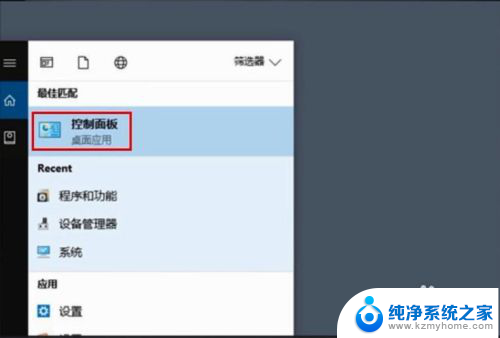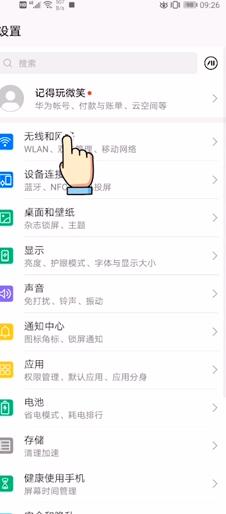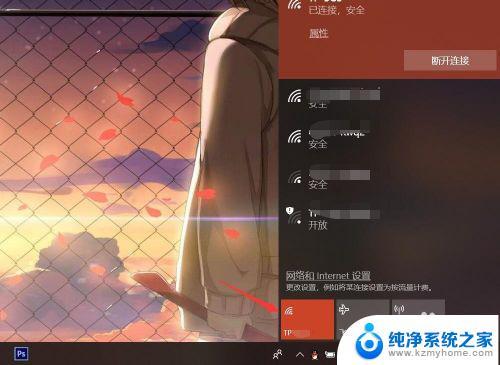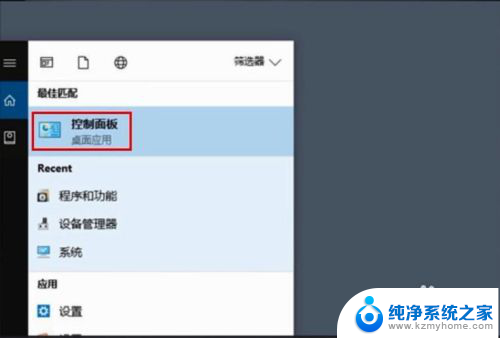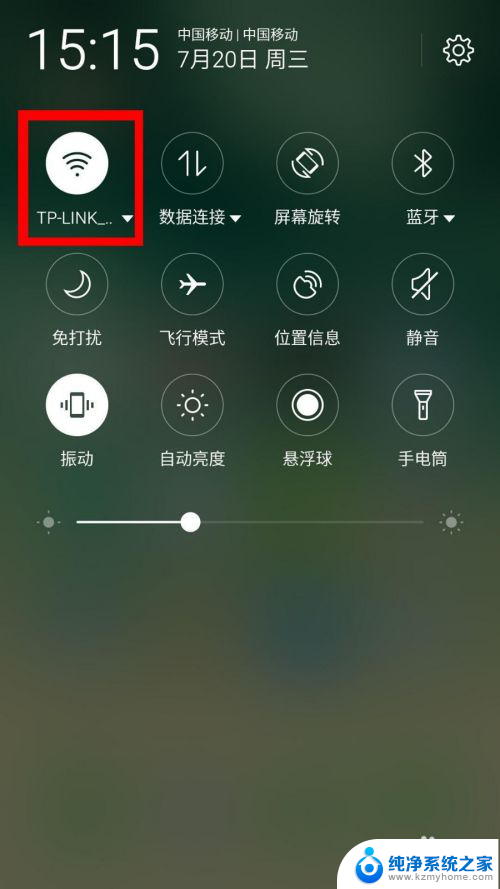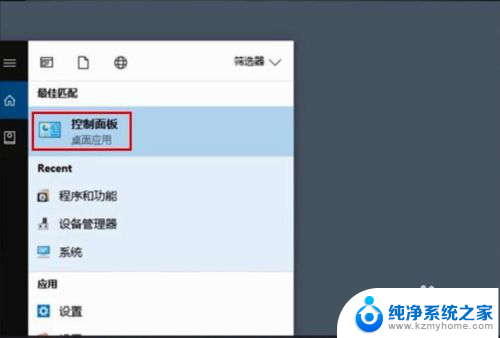无线怎么查看密码 手机上如何查看已连接wifi的密码
更新时间:2024-02-13 16:44:08作者:yang
随着无线网络的普及和应用,我们在生活中越来越依赖于Wi-Fi连接,当我们需要在其他设备上连接同一个Wi-Fi网络时,我们却常常忘记了密码。如何在手机上快速查看已连接Wi-Fi的密码呢?幸运的是手机提供了一种简便的方式帮助我们解决这个问题。接下来我们将介绍无线网络密码的查看方法,以便在需要时能够方便地连接到同一个网络。
操作方法:
1.按住快捷键Win+R,打开运行。输入control打开控制面板。
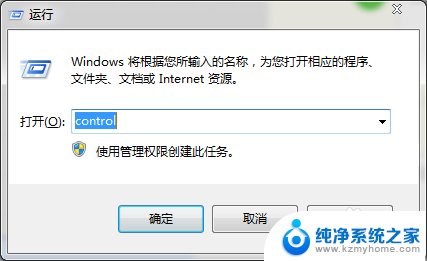
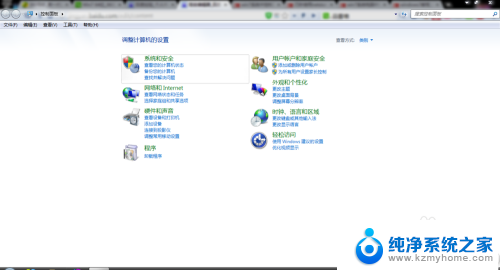
2.在控制面板中点击查看网络和internet,进入后点击:查看网络状态和任务。
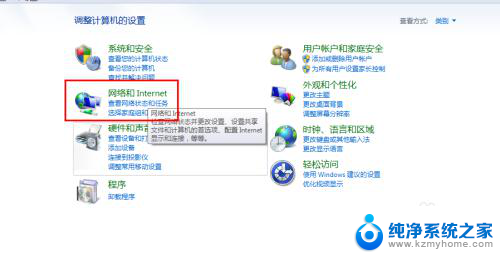
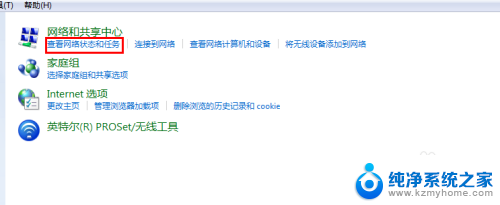
3.打开后找到自己链接的无线,单击打开无线状态面板。然后点击无线属性。
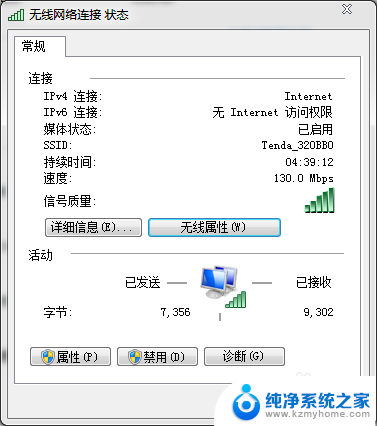
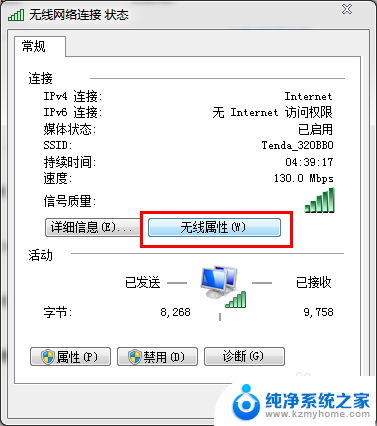
4.打开后切换到安全选项卡。
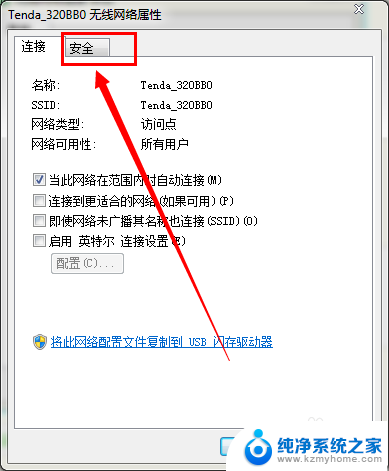
5.在下边的显示字符前边打勾,就可以看到无线的密码了。
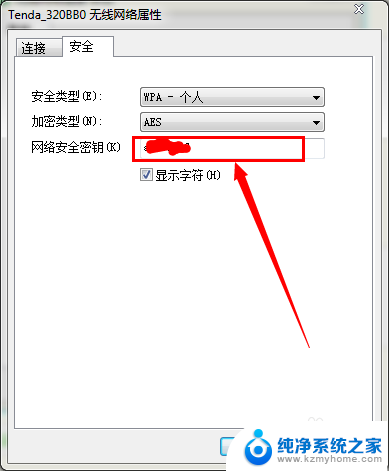
以上就是无线怎么查看密码的全部内容,有出现这种现象的用户可以尝试以上方法解决,希望能对大家有所帮助。